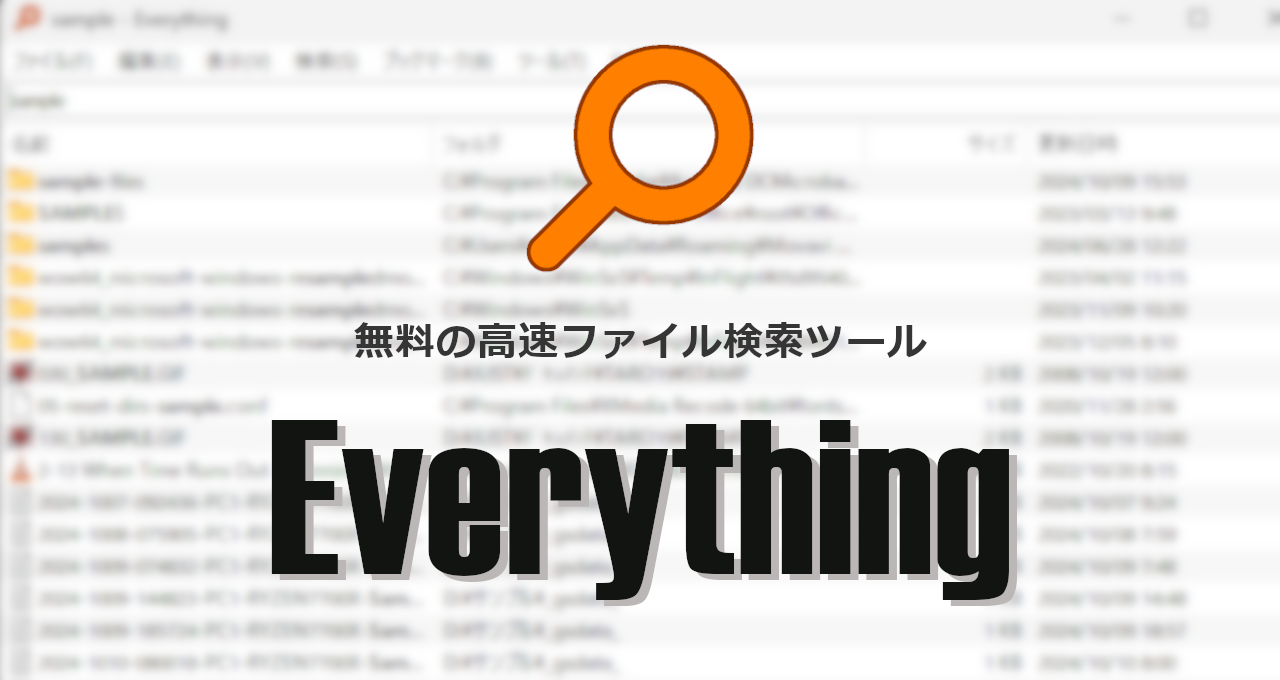※この記事は https://eizone.info/ より移行したものを再編集したものです。
Everythingは、Windows環境に特化して設計された高速ファイル検索ツールで、インデックスベースの技術により膨大なファイル数でも瞬時に検索結果を表示できます。
Everythingの概要
Everythingの用途と活用シーンです。使用目的や導入を検討する際の参考にしてください。
機能と特長
アプリ情報・システム要件
下のタブから各情報をご確認ください。
アプリ情報
|
開発者 |
David Carpenter氏 |
|
開発者の拠点 |
– |
|
公式サイト | |
|
アプリのバージョン |
1.4.1 |
|
提供形態 |
フリーウェア |
|
ライセンス形態 |
プロプライエタリ(私有ライセンス) |
システム要件
|
OS |
Windows 11/ 10/ 8.x/ 7/ Vista/ XP |
|
CPU |
– |
|
メモリ |
– |
|
ストレージ |
– |
インストールと設定
スライドを進めるには、画面右端の矢印をクリックしてください。
インストールの手順
- 公式サイト から 使用環境 に合わせてインストーラーをダウンロード
- ダウンロードしたインストーラーを起動し、セットアップで使用する言語を選択
- 使用許諾契約書に問題なければ「同意する」を選択
- インストール先を確認して「次へ」
- インストールオプションはデフォルト設定で「次へ」
- ユーザーアカウント制御のプロンプトが表示されたら「はい」で許可
- 「完了」でセットアップ完了
設定
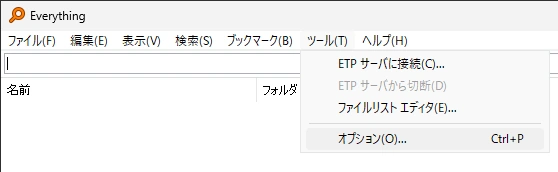
設定画面は[ツール]の[オプション]で開きます。
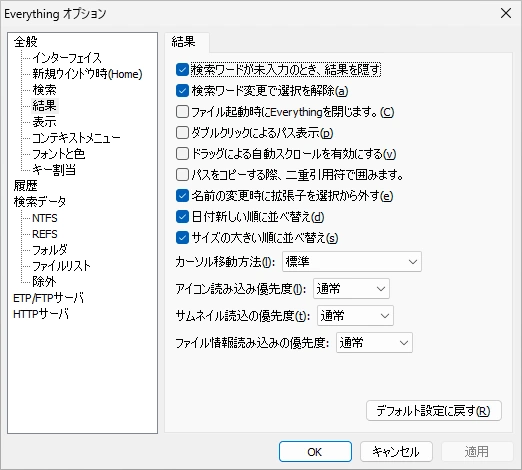
基本的にはデフォルト設定で問題ありません。
ネットワークドライブの追加
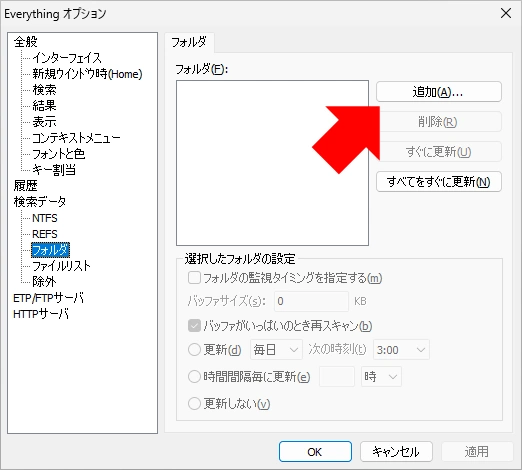
NASなどネットワーク上のドライブを検索対象へ追加する場合は、[フォルダ]で「追加」をクリックし、フォルダーの参照画面で[ネットワーク]から目的のフォルダを選択します。
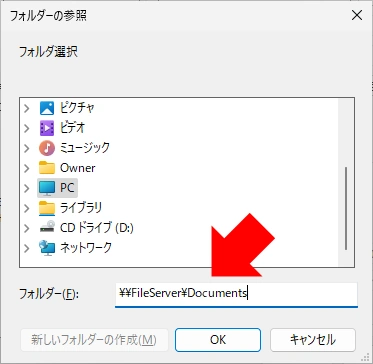
[ネットワーク]に目的のフォルダが表示されない場合は、[フォルダー]欄にパスを直接入力します。
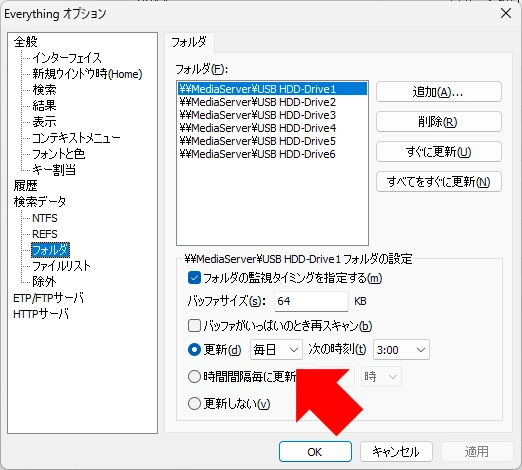
追加したフォルダの更新頻度に応じて、[更新]の実行タイミングを設定します。
ETP/ FTPサーバ 機能(ネットワーク上のパソコンを検索)
ETP/ FTPサーバ機能を有効にすると、Everythingをネットワーク上の他の端末から検索または参照できるようになります。
ETP/ FTPサーバ 機能を利用するには、検索対象のパソコン(サーバ側)と、検索を行う側のパソコン(クライアント側)の両方に Everythingをインストールしておく必要があります。
また、セキュリティソフトがネットワークを監視している場合は Everything からのアクセスを許可してください。
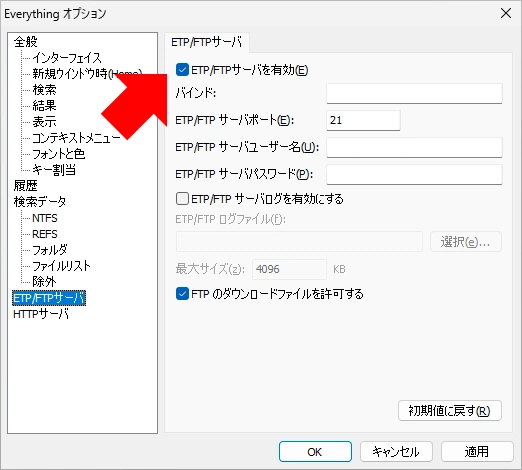
[ETP/ FTPサーバ]で[ETP/ FTPサーバを有効]にチェックを入れ、必要に応じて[ETP/FTP サーバ ユーザー名]と[ETP/FTP サーバ パスワード]を設定します。
⚠️ユーザー名とパスワードを空白にすると、クライアント側から認証なしで接続が可能になります。
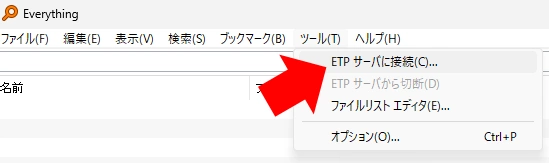
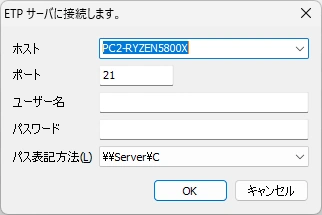
検索する側のパソコン(クライアント)で Everythingを開き、メニューバーの[ツール]から[ETPサーバに接続]を選択し、接続先のホスト情報を入力します。
ホスト名には接続先パソコン(サーバ)の Windowsシステム情報 に表示されている「デバイス名」を指定します。
サーバ側で[ユーザー名]と[パスワード]を設定している場合は、クライアント側でも同じ情報を入力します。未設定の場合は、ホスト名とパスの表記方法のみを指定してください。
📝 パス表記方法(クライアントがサーバにアクセスするリンクの種別)
✏️ クライアントからサーバの検索だけを行い、ファイルへアクセスしないのであれば、[リンクの種類]はデフォルト設定(//Server/C)を使用します。
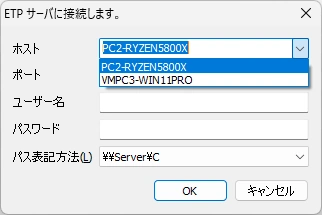
サーバは複数登録できますが、検索を行うには接続先のホストをその都度切り替える必要があります。
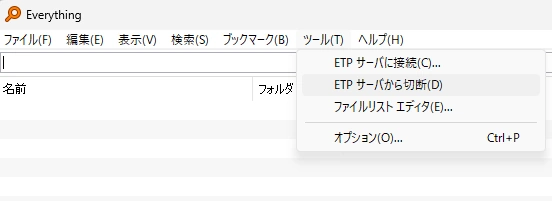
サーバ経由の検索から Everything本体のローカル検索に戻すには、[ツール]メニューから[ETPサーバから切断]を選択します。
使い方
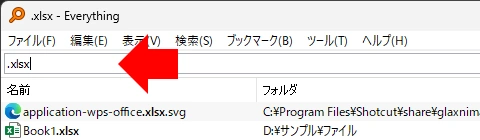
検索バーにキーワードを入力すると、Everythingの部分一致検索(あいまい検索)機能により、入力語句を含む名前のファイルやフォルダが抽出されます。
た、パスの入力(たとえば Dドライブ内を検索する場合は d:\)によって検索対象を絞り込めるほか、ANDや ORなどの検索演算子も合わせて利用できます。
📝 検索演算子
✏️ 検索演算子の詳細な仕様については、メニューバーの[ヘルプ]から[検索仕様]を参照してください。
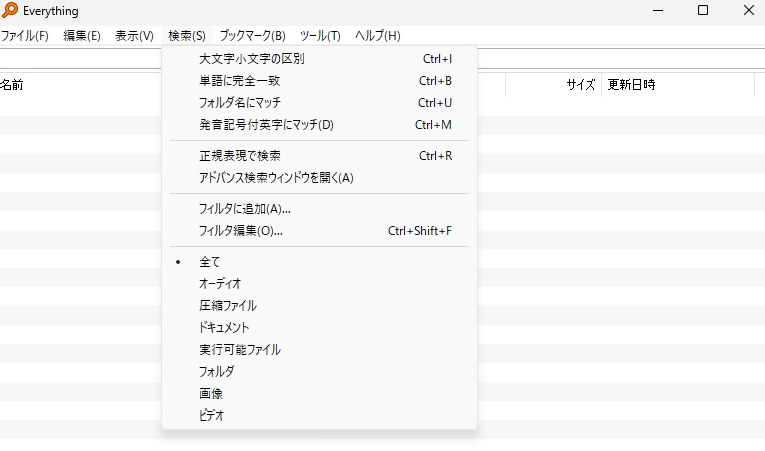
メニューバーの[検索]では、英字の大文字と小文字の区別や単語の完全一致といった条件を指定できるほか、オーディオ・圧縮ファイル・ドキュメントなど、特定のファイル種別に絞り込むフィルタも利用できます。
ブックマーク
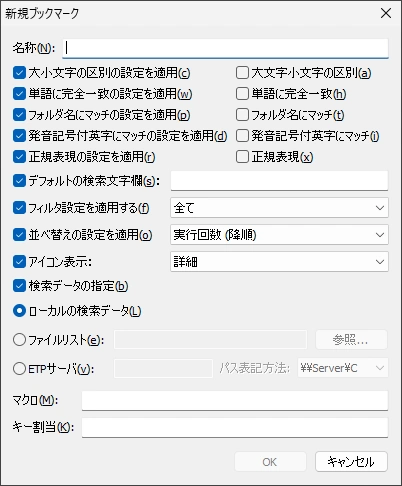
使用頻度の高い検索条件は、メニューバーの[ブックマーク]から[ブックマークを追加]で登録できます。
[名称]にはブックマーク名を入力し、検索ルールの設定が可能です。検索範囲の指定や隠しファイルを除外する条件などは[デフォルトの検索文字]欄に入力します。
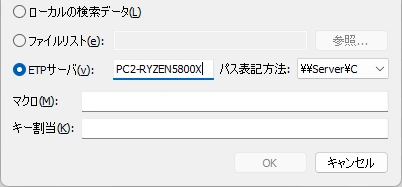
検索対象を[ローカルの検索データ]から[ETPサーバ]に切り替え、サーバのホスト名を入力してブックマークに登録しておくと、1クリックで ETPサーバに接続できます。
AI(ChatGPT)による評価
🧠Everythingは、ファイル名検索という用途に特化した高速・軽量な検索ツールとして非常に完成度が高く、日常的に大量のファイルを扱うユーザーにとっては不可欠なユーティリティとなり得ます。
一方で、ファイル内容の検索や高度なメタ情報検索には対応していないため、これらの機能が必要な場合は別の補助ツールとの併用が現実的です。
設定や一部機能において初心者にはややとっつきにくい側面がありますが、基本的な操作だけであれば導入直後から十分に活用可能で、検索機能は絞り込まれているものの、精度・応答速度・軽快さという点では他の一般的な検索ツールを圧倒しています。
特に、検索演算子やブックマーク機能を併用することで、高速かつ効率的な検索環境が構築できます。
目的が「ファイル名の迅速な検索」である場合、Everythingは非常に適した選択肢といえます。
他ツールとの比較
|
項目 |
Everything |
DocFetcher |
UltraSearch |
Agent Ransack Lite |
|---|---|---|---|---|
|
機能性 |
△ |
◎ |
◯ |
◯ |
|
安定性 |
◎ |
◯ |
◯ |
◎ |
|
処理速度 |
◎ |
△ |
◎ |
◯ |
|
動作の軽さ |
◎ |
△ |
◯ |
◯ |
◎:非常に良い ◯:おおむね良い △:やや劣る ✕:対応していない
✏️Everythingは内容検索や複雑なフィルタ機能をサポートしていないので、他のアプリと比較すると相対評価として機能性が低くなっています。
動画で見るインストールと使い方
備考
Windows標準の検索機能の代替え手段として長年支持されてきた Everythingは、Start11 v2 に統合されており、同ツールを導入することでスタートメニューの検索バーから検索結果を直接表示できます。
更新履歴
お問い合わせ
📬 ご質問・ご連絡は、メールか SNS(X または Bluesky)にて受け付けています。
原則として XではDMでのご連絡をお願いいたします。投稿への公開コメントでも対応可能ですが、内容により返信を控えさせていただく場合があります。
※ Blueskyには非公開メッセージ機能がないため、メンションによる公開投稿でのご連絡をお願いいたします。
- hello.apps[at]how-to-apps[dot]com
- @eizone_info
- @how-to-apps.bsky.social
※投稿内容に関するご質問には可能な範囲でお答えします。
ただし、当サイトはアプリの開発元ではなく、技術サポートや不具合の対応は行っておりません。
また、すべてのご質問への返信を保証するものではありませんので、あらかじめご了承ください。